win7状态栏显示缩略图怎么设置 win7如何始终显示任务栏缩略图
时间:2021-09-06作者:xinxin
我们在win7电脑中运行的程序,往往会有图标显示在桌面底下的任务栏中,方便用户进行及时的打开,不过有些用户觉得任务栏中显示的图标过大,想要将其设置成缩略图形式,那么win7如何始终显示任务栏缩略图呢?这里小编就来教大家win7状态栏显示缩略图设置方法。
推荐下载:win7专业版ghost
具体方法:
1、如图,不知怎么的,任务栏只显示文件名而不显示缩略图了,
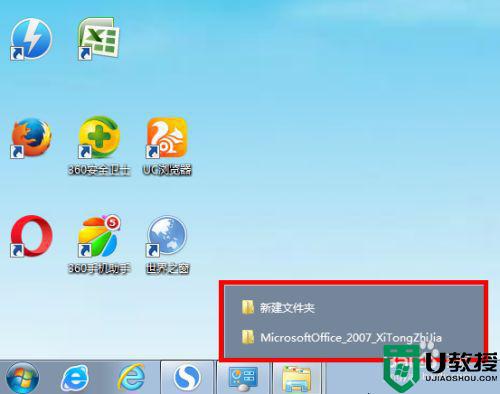
2、在桌面,右键弹出菜单,个性化,
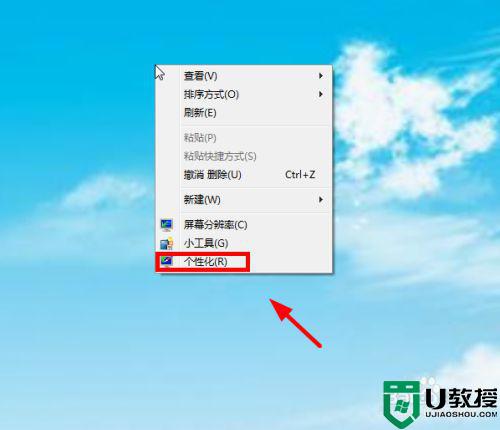
3、已经打开个性化面板,里面有很多主题,如图
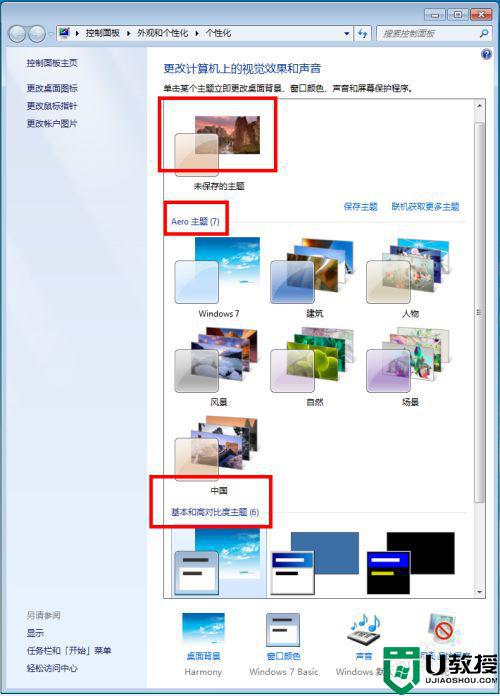
4、选择Aero主题,Aero主题任意一个都可以,
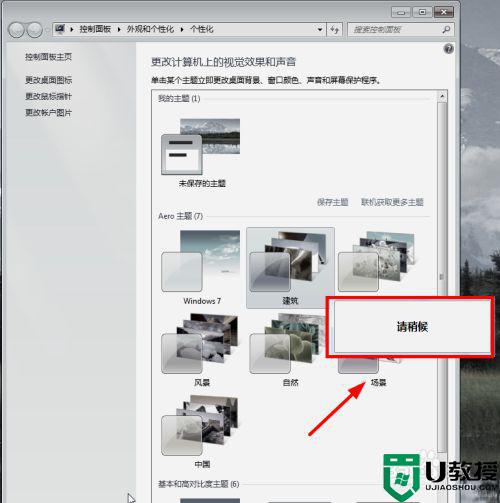
5、只要是Aero主题任意一个都可以,
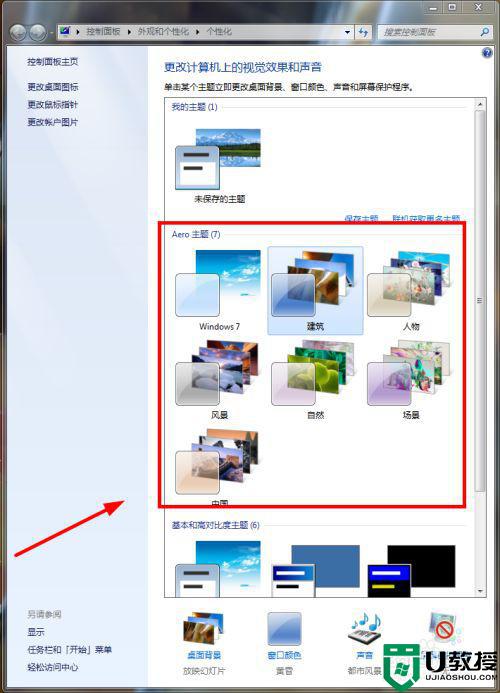
6、设置完成后,查看。任务栏就显示缩略图了
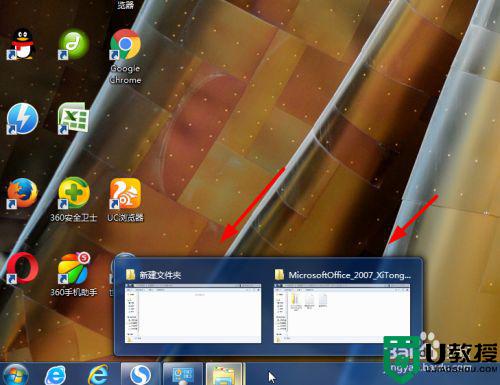
以上就是有关win7状态栏显示缩略图设置方法了,有需要的用户就可以根据小编的步骤进行操作了,希望能够对大家有所帮助。





